怎么知道电脑分辨率
更新时间:2024-05-17 10:04:57作者:yang
在如今数字化的时代,电脑分辨率成为了一个重要的指标,影响着我们在电脑上看到的图像清晰度和色彩效果,如何知道电脑的分辨率呢?其实很简单,只需要在桌面上右键点击鼠标,选择显示设置,就能在弹出的窗口中看到屏幕分辨率的设置。如果想要查看电脑显示器的分辨率,只需要在控制面板中找到显示选项,就可以看到显示器的分辨率信息。通过简单的操作,我们就能了解并调整电脑的分辨率,让电脑显示效果更加清晰和舒适。
方法如下:
1.开机打开自己的电脑,来到电脑桌面。在桌面上单击右键,有些电脑上能直接有屏幕分辨率。
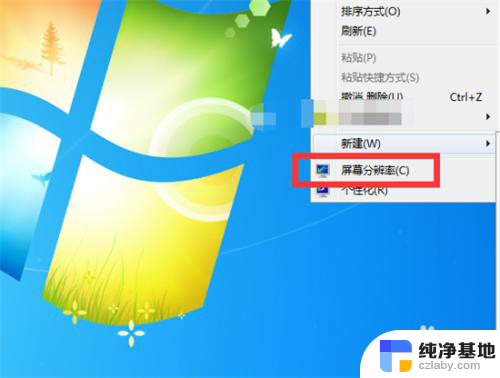
2.没有这个分辨率的朋友就点击个性化,来到控制面板设置。
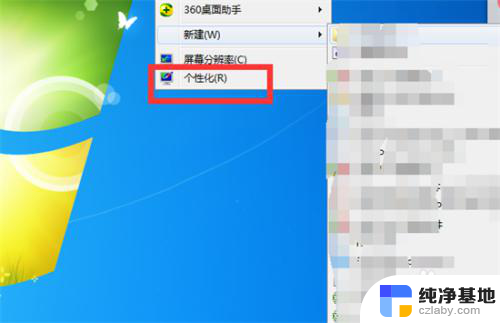
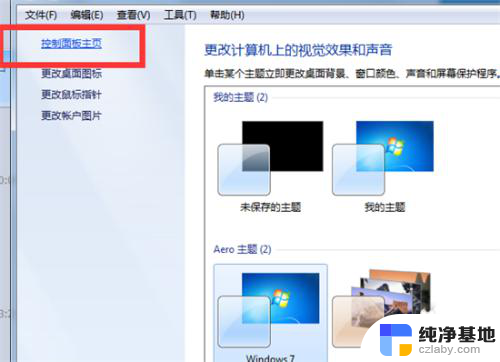
3.点击控制面板主页,在外观和个性化中就有调整屏幕分辨率的选项。
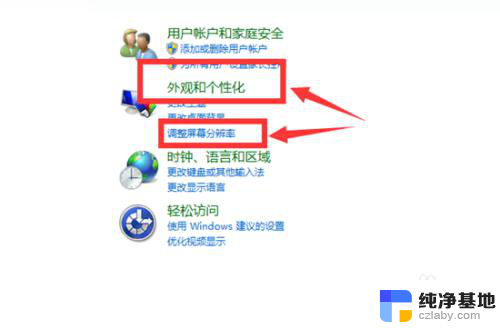
4.点击调整屏幕分辨率后,你就可以看到这台电脑的分辨率为多少。电脑推荐的分辨率为多少。
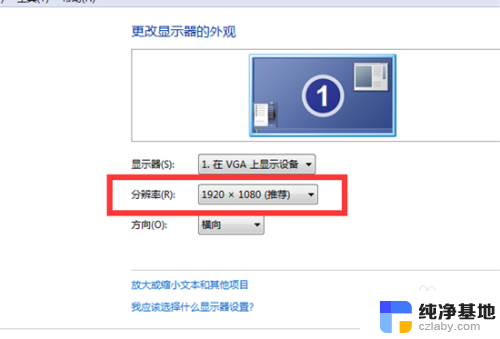
5.如果你要修改电脑的分辨率,点击分辨率的下拉框,选择你需要的范围的分辨率。
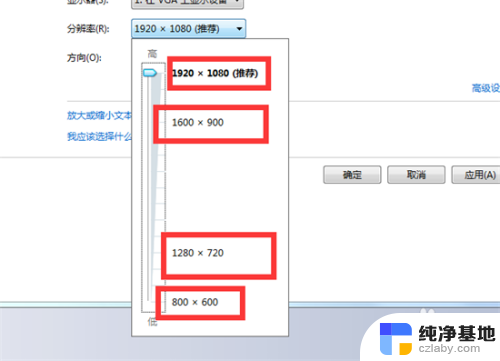
6.调整好分辨率点击应用,就可以更换屏幕分辨率。当时会黑一下屏然后会变成你设置的分辨率所以别担心。
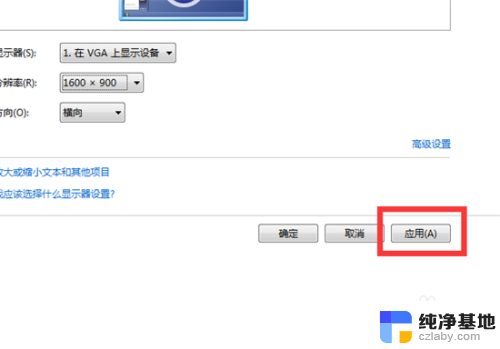
以上就是如何确定电脑分辨率的全部内容,如果你遇到了相同的情况,可以参考我提供的方法来处理,希望对大家有所帮助。
- 上一篇: 华为手机屏幕切换设置方法
- 下一篇: 笔记本突然搜索不到wifi是什么原因
怎么知道电脑分辨率相关教程
-
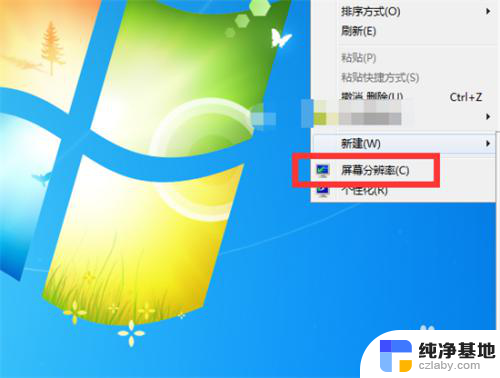 怎么知道电脑的分辨率
怎么知道电脑的分辨率2024-06-05
-
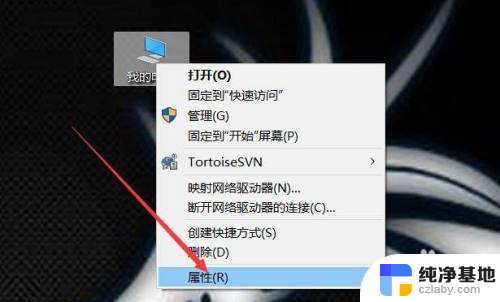 电脑分辨率没有1920*1080怎么调
电脑分辨率没有1920*1080怎么调2023-11-30
-
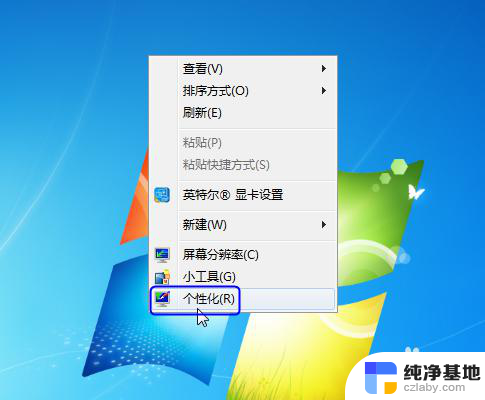 电脑扩展屏幕分辨率怎么调
电脑扩展屏幕分辨率怎么调2024-01-16
-
 电脑外接显示器怎么调分辨率
电脑外接显示器怎么调分辨率2024-07-06
电脑教程推荐